Selama ini kita mencari sesuatu di google berdasarkan kata kunci yang diketik di form pencarian google. Taukah kamu, bahwa ada cara mencari di google dengan foto ?
Cukup dengan upload sebuah foto, secara otomatis google akan menampilkan hasil pencarian yang relevan dengan foto yang kamu upload itu. Jadi tidak perlu mengetikan kata kunci seperti biasanya.
Fitur pada google ini dikenal dengan istilah Reverse Image Search (penelusuran gambar terbalik). Fitur ini bisa diakses malalui browser di laptop atau melalui hp yang berbasis android.
Cara mencari Foto malalui Komputer
Untuk di komputer kamu bisa menggunakan browser Google Chrome atau Mozilla Firefox. Berikut tutorialnya :
1. Buka halaman image.google.com
2. Pilih icon kamera
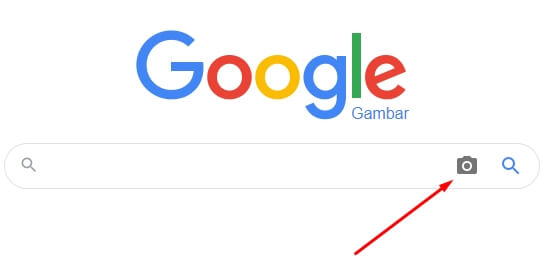
3. Pilih Upload an image (Upload gambar)
4. Klik Choose File
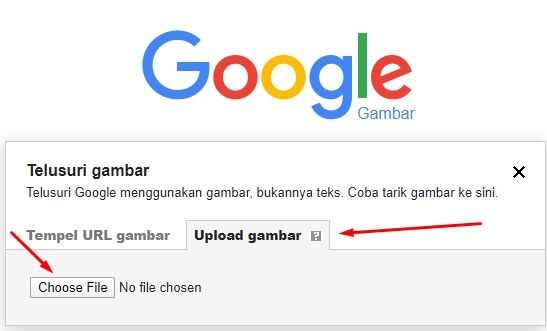
5. Cari gambar yang ingin di upload
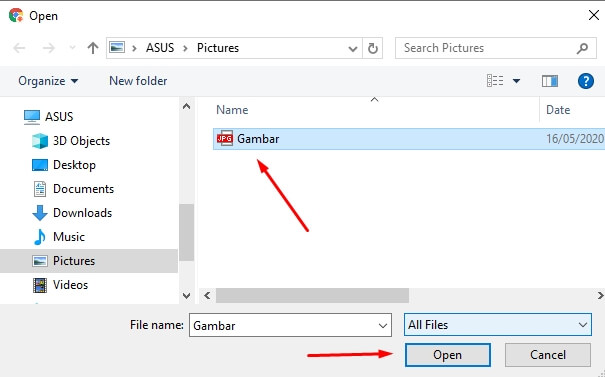
6. Klik Open
Dan seperti inilah hasil penelusuran pencarian foto dengan cara upload gambar di google.
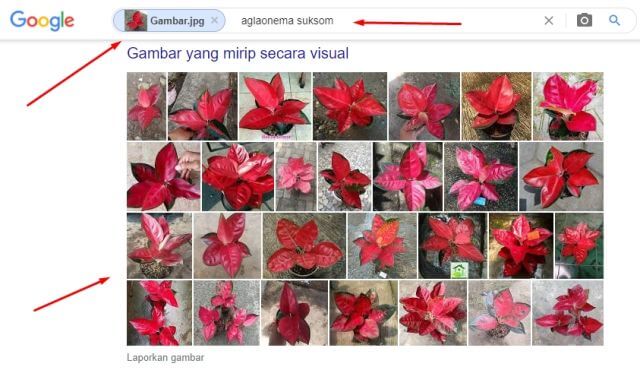
Setelah saya upload foto, secara otomatis google menemukan kata kunci yang relevan dengan gambar.
Foto yang diupload dengan nama file “Gambar” ternyata relevan dengan kata kunci “Aglaonema Suksom“.
Dari contoh di atas, kamu bisa menggunakan fitur ini untuk mencari tau berbagai macam file gambar yang relevan.
- Punya gambar tetapi tidak tau merek atau namanya
- Mencari referensi atau ide bermodalkan gambar miliki orang lain
- Mencari sumber asal sebuah gambar
- Cek apakah gambar yang kamu miliki sudah pernah di upload orang lain
- Mencari info siapa yang upload gambar pertama kali di google
Baca juga : Cara Upload Foto ke Google
Cara mencari di Google dengan foto malalui HP Android
Pencarian menggunakan gambar melalui hp android pada intinya sama saja seperti tutorial menggunakan komputer di atas, hanya ada sedikit perbedaan pada pengaturan diawal.
Agar bisa melakukan pencarian dengan gambar, perlu merubah Google Chrome versi mobile (android) dirubah ke versi desktop. Berikut caranya :
1. Buka aplikasi chrome di HP kamu
2. Pilih Titik Tiga di pojok kanan atas
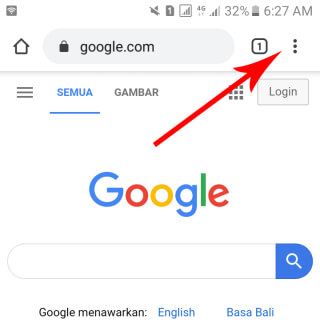
3. Pada menu Situs Desktop beri tanda Ceklist
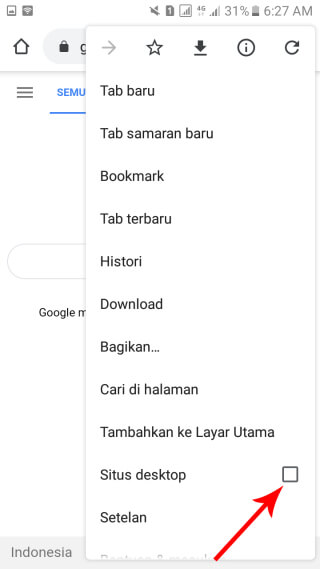
Secara otomatis tampilan Google Chrome di HP kamu akan berubah seperti tampilan pada komputer. Selanjutnya lakukan pencarian dengan gambar seperti melalui komputer.
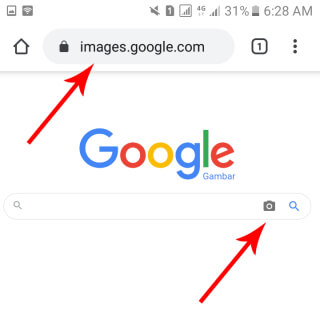
- Buka halaman image.google.com
- Pilih icon kamera
- Pilih Upload gambar
- Pilih File
- Cari gambar yang ingin di upload
- Klik Open
Baca juga : Cara menambahkan tempat di google maps
Catatan :
Jika kamu ingin mengembalikan tampilan google chrome seperti semua (mobile), hilangkan tanda ceklist pada menu pengaturan di awal.
Settingan pada hp tidak bisa berubah secara otomatis kecuali dilakukan reset, clear cache atau clear data pada aplikasi google chrome.
Demikian informasi tentang pencarian di google dengan sebuah foto. Selamat mencoba dan semoga bermanfaat.
